Page 1

SubwayRG.book Page i Tuesday, March 5, 2002 3:31 AM
eesti
kasutusjuhend
hp deskjet 3820 series
Page 2
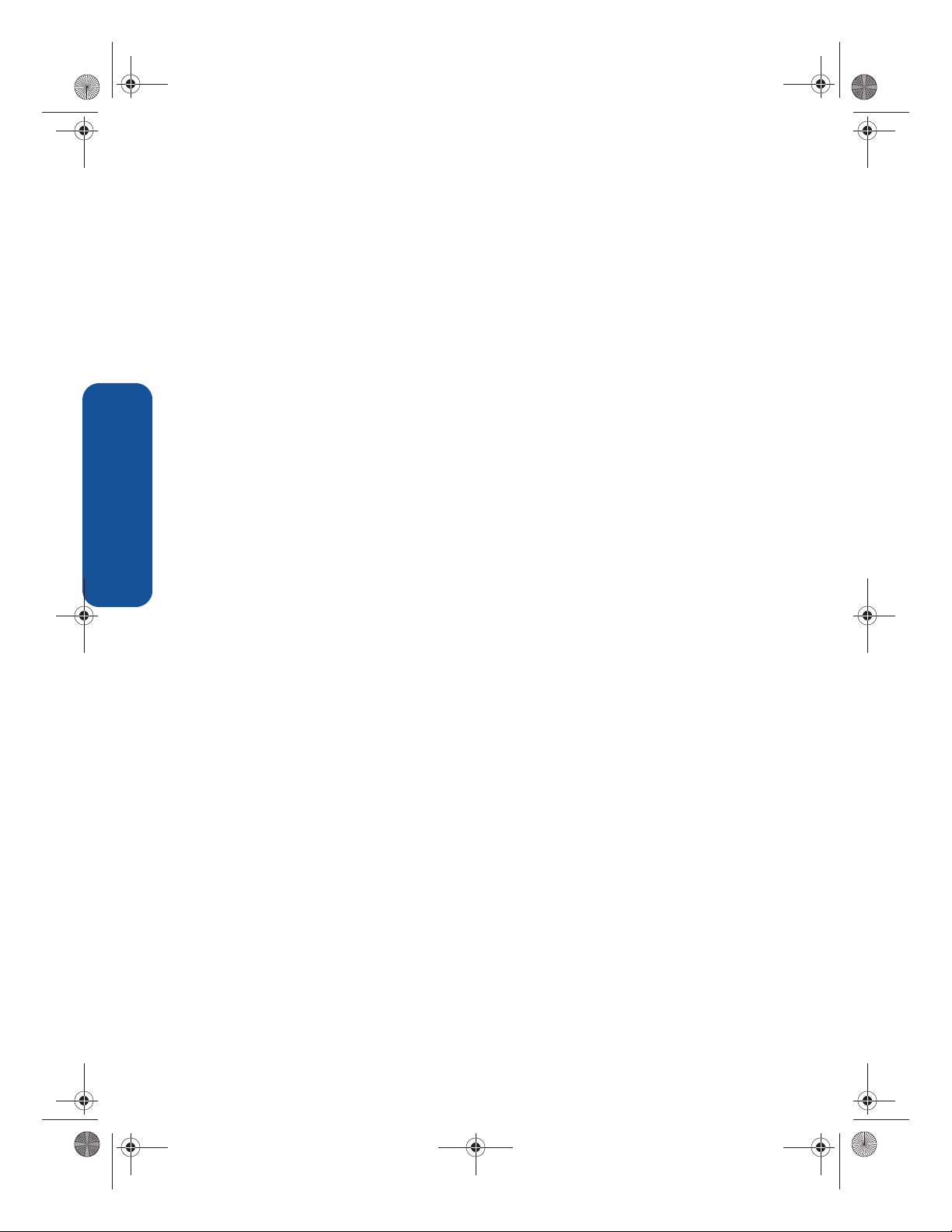
SubwayRG.book Page ii Tuesday, March 5, 2002 3:31 AM
Väljaanne 1. jaanuar 2002
märkus
Selles dokumendis sisalduvat informatsiooni võidakse muuta ette teatamata.
Hewlett-Packard ei anna selle materjali suhtes mitte mingisugust garantiid, sealhulgas kuid mitte ainult
kaudseid tagatisi müüdavuse ja teatavaks otstarbeks sobivuse kohta.
Hewlett-Packard ei vastuta käesolevas dokumendis esinevate vigade ega juhuslike või põhjuslike
kahjude eest, mis on seotud käesoleva materjali sisu, omaduste või kasutamisega.
Ühtegi selle dokumendi osa ei tohi kopeerida, taasesitada või teise keelde tõlkida ilma
Hewlett-Packard Company eelneva kirjaliku nõusolekuta.
mõisted ja tähendused
Selles juhendis kasutatakse järgmisi mõisteid ja tähendusi:
mõisted
hp deskjet 3820 series printerit nimetatakse HP Deskjet 3820 printeriks, HP Deskjetiks või
HP printeriks.
eesti
sümbolid
Niisugune > sümbol juhib teid läbi mitme tarkvarasammu. Näiteks:
Kõpsates Start > Programs > Hewlett-Packard > [hp deskjet printer] > release notes saab vaadata
versiooniinfot.
hoiatused
Hoiatus viitab HP printeri või muude seadmete võimalikule kahjustusele. Näiteks:
NB! Mitte puudutada tindikasseti düüse ega
vaskkontakte. Nende osade puudutamine võib
põhjustada ummistuse, tindi ärakuivamise ja
halva elektriühenduse.
tunnustused
Microsoft, MS-DOS ja Windows on Microsoft Corporation’i registreeritud kaubamärgid.
Adobe ja Acrobat on Adobe Systems Incorporated’i registreeritud kaubamärgid.
Mac, Macintosh, AppleTalk, ja Mac OS on Apple Computer, Inc. registreeritud kaubamärgid, mis on
registreeritud USA-s ja teistes riikides.
© 2002 Hewlett-Packard Company
ii
Page 3
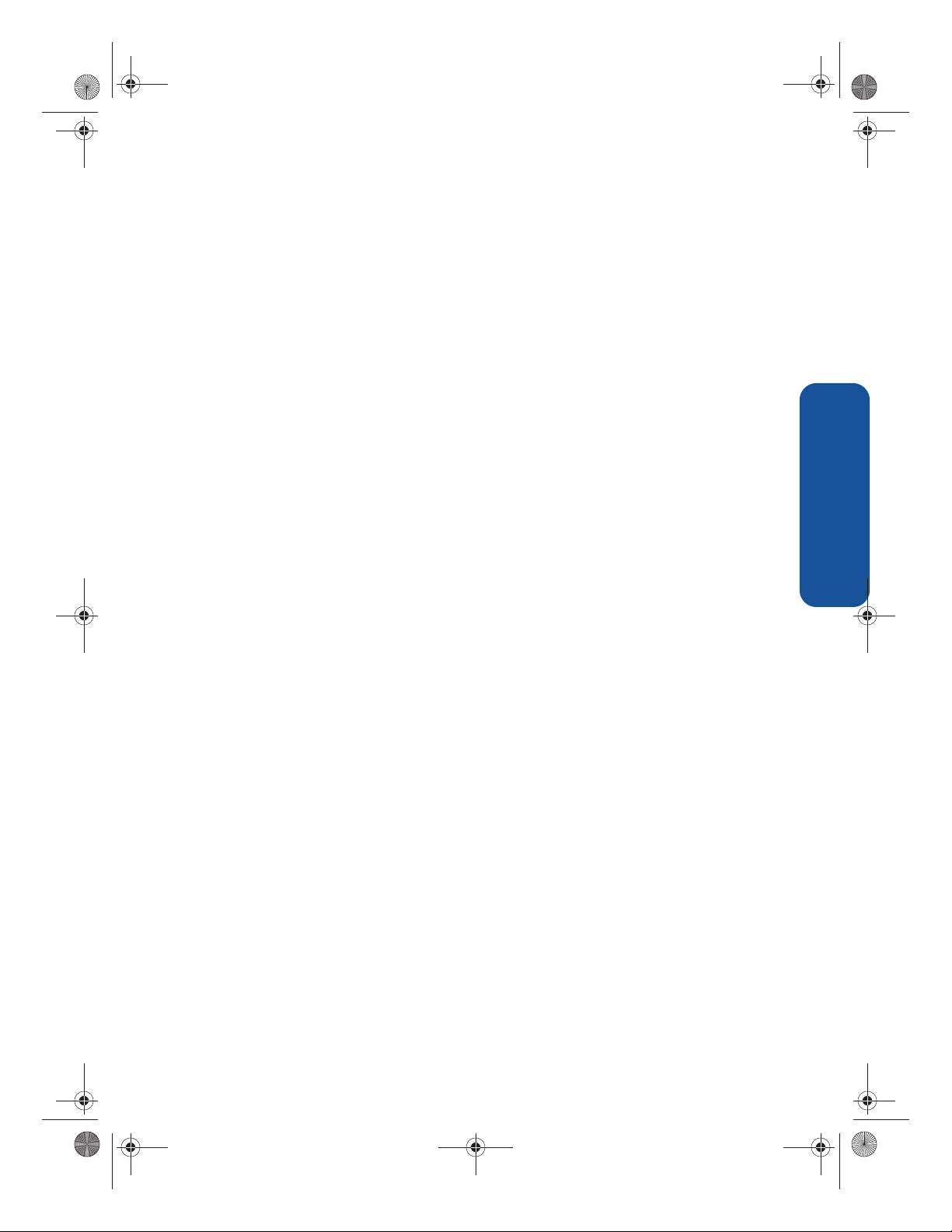
SubwayRG.book Page iii Tuesday, March 5, 2002 3:31 AM
kasutusjuhend
hp deskjet 3820 printeri
sisukord
hp deskjet 3820 series printeri tutvustus . . . . . . . . . . . . . . . . . . . . . . . . . . . .1
printeri kasti sisu . . . . . . . . . . . . . . . . . . . . . . . . . . . . . . . . . . . . . . . . . . .1
ühendatavus . . . . . . . . . . . . . . . . . . . . . . . . . . . . . . . . . . . . . . . . . . . . . . . .1
USB kaabel. . . . . . . . . . . . . . . . . . . . . . . . . . . . . . . . . . . . . . . . . . . . . . .1
paralleelkaabel . . . . . . . . . . . . . . . . . . . . . . . . . . . . . . . . . . . . . . . . . . . .1
informatsiooni leidmine . . . . . . . . . . . . . . . . . . . . . . . . . . . . . . . . . . . . . . . .2
Ekraaniloleva
Windows . . . . . . . . . . . . . . . . . . . . . . . . . . . . . . . . . . . . . . . . . . . . . . . .3
Macintosh . . . . . . . . . . . . . . . . . . . . . . . . . . . . . . . . . . . . . . . . . . . . . . .4
DOS . . . . . . . . . . . . . . . . . . . . . . . . . . . . . . . . . . . . . . . . . . . . . . . . . . .4
kasutusjuhise
kasutamine . . . . . . . . . . . . . . . . . . . . . . . . . . .3
eesti
nupud ja tuled . . . . . . . . . . . . . . . . . . . . . . . . . . . . . . . . . . . . . . . . . . . . . . .5
tühistamise nupp . . . . . . . . . . . . . . . . . . . . . . . . . . . . . . . . . . . . . . . . . . .5
tindikasseti seisundi tähis ja tuli . . . . . . . . . . . . . . . . . . . . . . . . . . . . . . . . .5
jätkamisnupp ja -tuli. . . . . . . . . . . . . . . . . . . . . . . . . . . . . . . . . . . . . . . . .5
toitenupp ja tuli . . . . . . . . . . . . . . . . . . . . . . . . . . . . . . . . . . . . . . . . . . . .5
tindikassetid . . . . . . . . . . . . . . . . . . . . . . . . . . . . . . . . . . . . . . . . . . . . . . . .6
veaotsing installeerimisel . . . . . . . . . . . . . . . . . . . . . . . . . . . . . . . . . . . . . . .7
Windows . . . . . . . . . . . . . . . . . . . . . . . . . . . . . . . . . . . . . . . . . . . . . . . .7
Windows USB. . . . . . . . . . . . . . . . . . . . . . . . . . . . . . . . . . . . . . . . . . . . .9
hp klienditeeninduskeskusega ühenduse võtmine . . . . . . . . . . . . . . . . . . . .13
tugiprotsess. . . . . . . . . . . . . . . . . . . . . . . . . . . . . . . . . . . . . . . . . . . . . .13
tarkvara versiooniuuendused. . . . . . . . . . . . . . . . . . . . . . . . . . . . . . . . . .13
hp tootetugi telefoni teel . . . . . . . . . . . . . . . . . . . . . . . . . . . . . . . . . . . . .14
hp remondi kättesaadavus . . . . . . . . . . . . . . . . . . . . . . . . . . . . . . . . . . . 16
kuidas garantiiaega pikendada. . . . . . . . . . . . . . . . . . . . . . . . . . . . . . . .16
hp printeri piiratud garantii . . . . . . . . . . . . . . . . . . . . . . . . . . . . . . . . . . . .17
toote spetsifikatsioonid . . . . . . . . . . . . . . . . . . . . . . . . . . . . . . . . . . . . . . .19
reeglistiku märkused . . . . . . . . . . . . . . . . . . . . . . . . . . . . . . . . . . . . . . . . .19
iii
Page 4
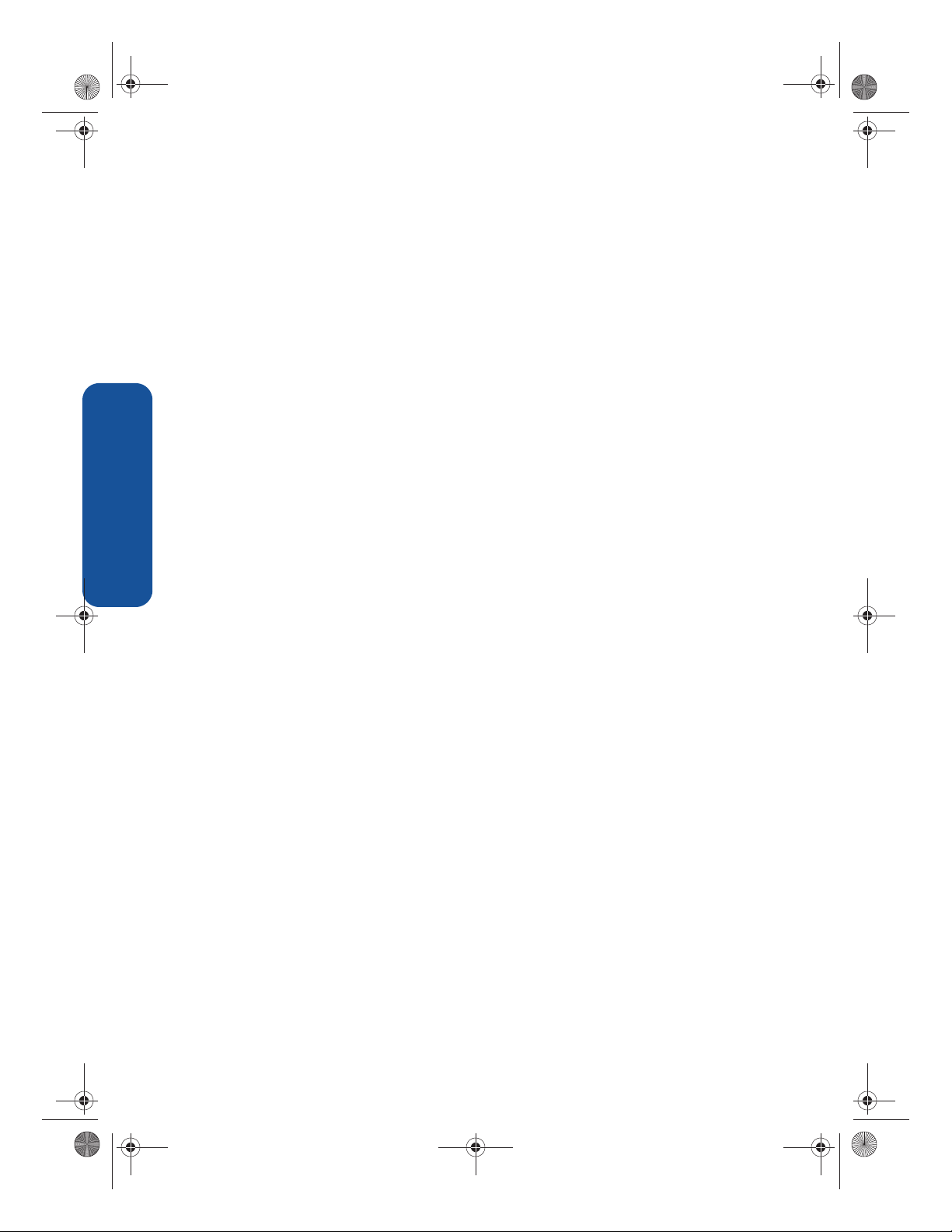
SubwayRG.book Page iv Tuesday, March 5, 2002 3:31 AM
eesti
iv
Page 5
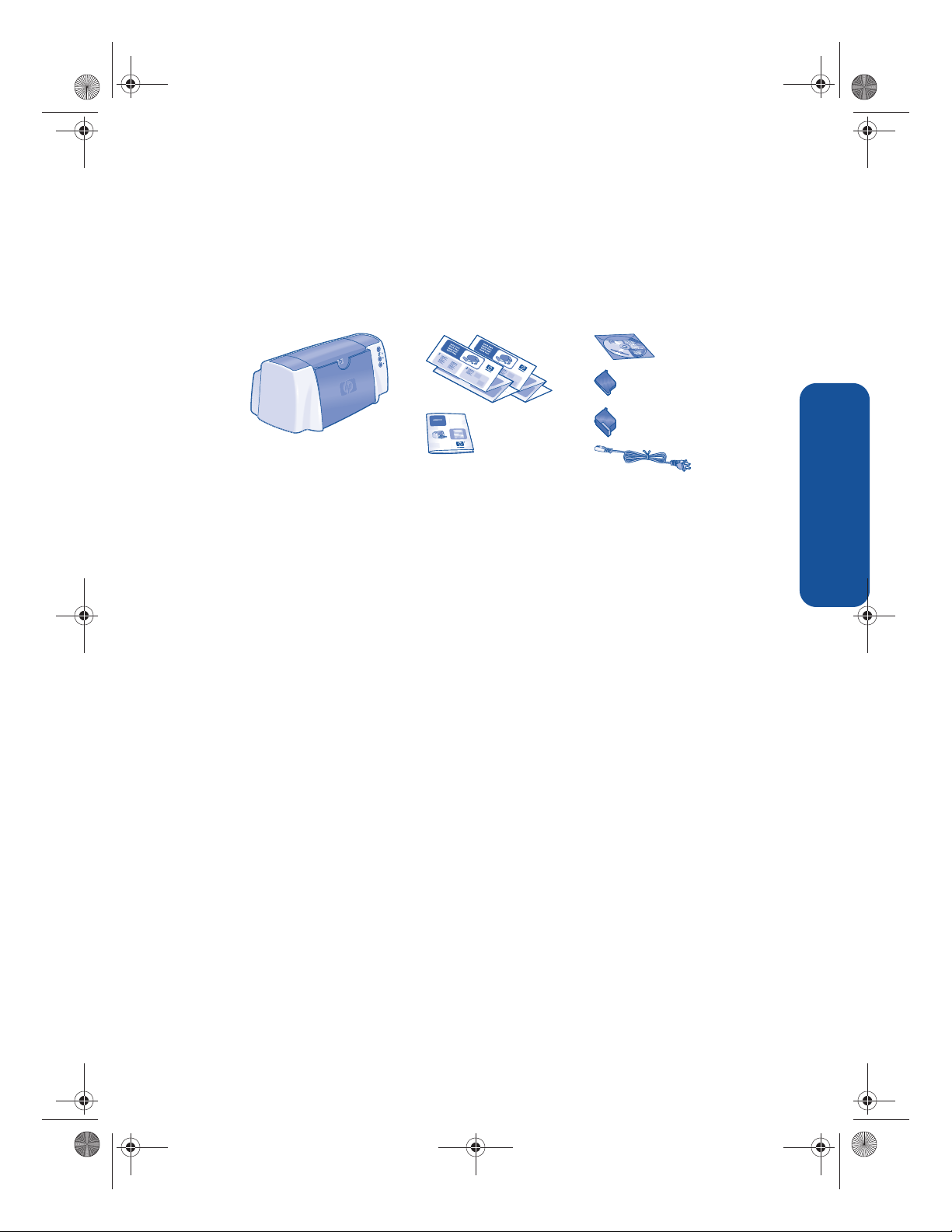
SubwayRG.book Page 1 Tuesday, March 5, 2002 3:31 AM
hp deskjet 3820 series printeri tutvustus
printeri kasti sisu
Täname teid hp deskjet 3820 series printeri ostmise eest! Teie printeri kasti sisu on
järgmine:
1
2
4
5
3
6
7
1. printer
häälestusplakat
2.
3. käesolev
4. printeritarkvaraga CD
Kui mõni neist puudub, võtta ühendust HP edasimüüjaga või HP Klienditeeninduskeskusega.
Lisateavet saab peatükist “hp klienditeeninduskeskusega ühenduse võtmine” leheküljel 13.
kasutusjuhend
5. must (hp 15) tindikassett
6. kolmevärviline (hp 78) tindikassett
7. toitejuhe
ühendatavus
USB kaabel
Tuleks muretseda universaalse jadasiini
(USB) 2.0 täiskiirusega ühilduv kaabel.
Kasutatav Windows 98, Me, 2000, XP
ja Macintoshiga.
paralleelkaabel
Paralleelkaabel tüüp IEEE-1284 tuleb
osta eraldi Kasutatav Windows 95, 98,
NT 4.0, Me, 2000 ja Xpga.
eesti
1
Page 6
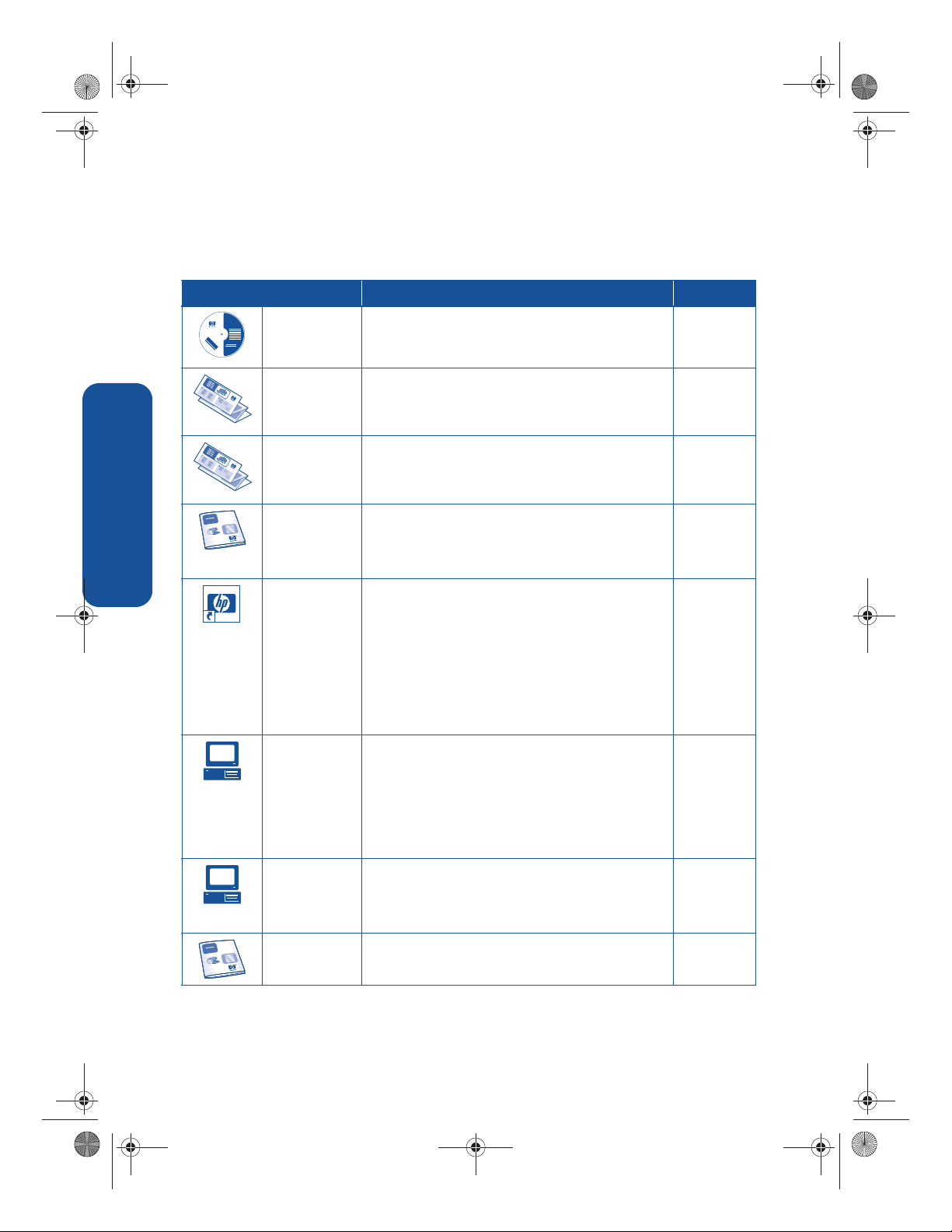
SubwayRG.book Page 2 Tuesday, March 5, 2002 3:31 AM
informatsiooni leidmine
HP printerile on lisatud mitmeid dokumente. Need juhendavad, kuidas installeerida
printeri tarkvara, kasutada printerit ja leida abi.
vaadake… järgmist infot... platvorm
hp deskjet
CD Kõigepealt tuleb printeritarkvara CD abil printer
3820 series
häälestada ja printeritarkvara installeerida.
Printeritarkvara CD annab häälestusjuhiseid.
Windows
eesti
Windows
häälestus
plakat
Macintosh
häälestus
plakat
käesolev
kasutusjuhend
Printer
Assistant
Ekraanilolev
kasutusjuhend
versiooniinfo Ühilduvus tuntud tarkvaraväljaannetega:
käesolev
kasutusjuhend
• Installeerimine ja veaotsing
• Printeritarkvara ja -riistvara häälestus
Macintosh häälestusjuhised Macintosh
• Printeri kasti sisu
• Lisaveaotsingu installeerimine
• HP klienditeeninduskeskus
• HP printeri garantii
• Kasutusjuhend ekraanil printeri kasutamine,
hooldus ja veaotsing; garantii ja
keskkonnaalased tingimused ning regulatiivse
iseloomuga nõuded. (Juhistele juurdepääsuks vt
“Ekraaniloleva kasutusjuhise kasutamine” lk 3.)
• HP klienditeeninduskeskus
• Printimisideed
• Ostulingid teiste HP toodete juurde
• Tööriistad ja versiooniuuendused
Täielik informatsioon tootest, sealhulgas:
• Printeri kasutamine, hooldus ja veaotsing
• Garantiitingimused
• Keskkonnaalased tingimused ja regulatiivse
sisuga nõuded
(Juhistele juurdepääsuks vt “Ekraaniloleva
kasutusjuhise kasutamisest” lk 3.)
• Kõpsata
Hewlett-Packard > [hp deskjet printer] > release
notes
DOS süsteemi informatsioon ilmub lk lehekülg 4
käesolevas kasutusjuhendis.
Start > Programs >
Windows
Windows
Macintosh
Windows
Macintosh
Windows
DOS
2
Page 7
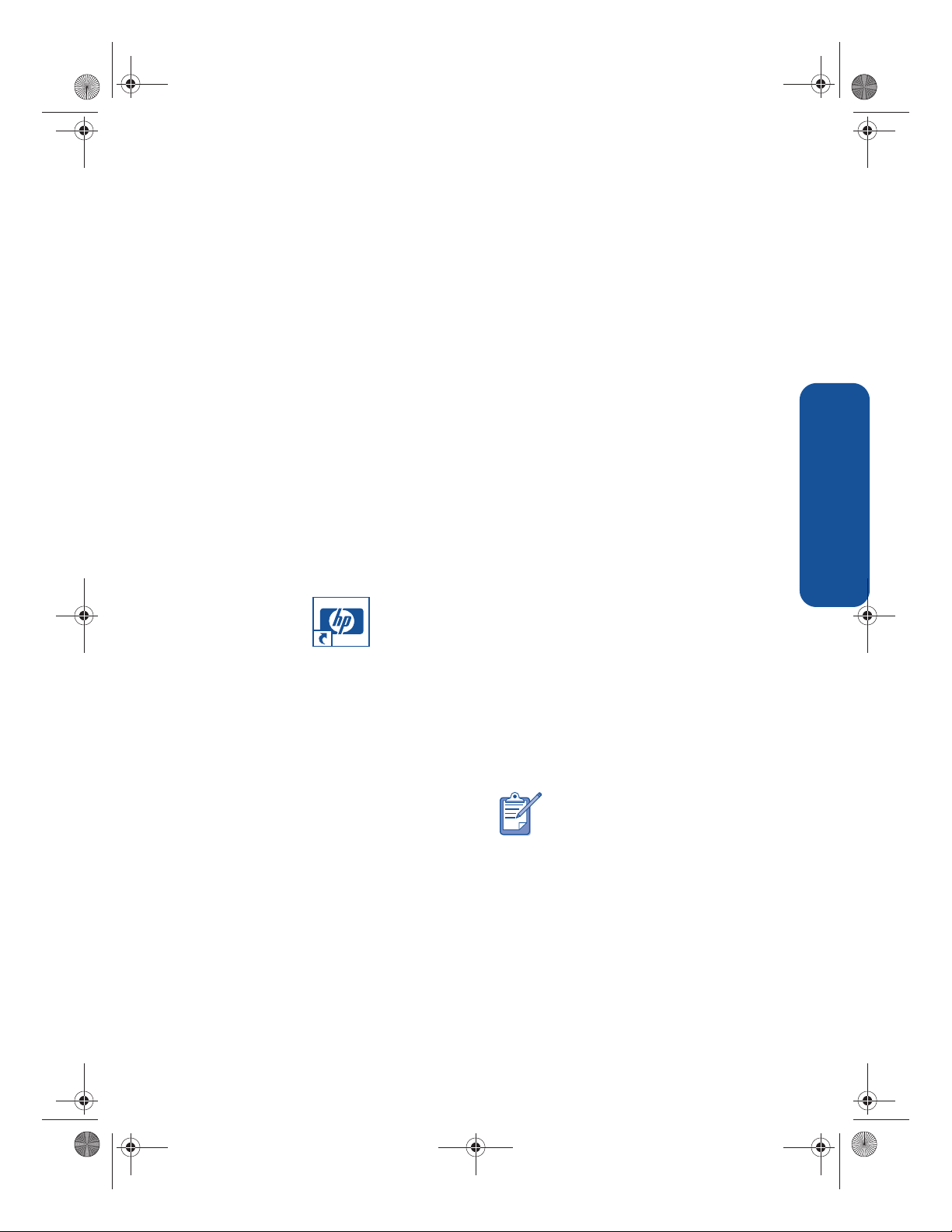
SubwayRG.book Page 3 Tuesday, March 5, 2002 3:31 AM
ekraaniloleva kasutusjuhise kasutamine
Ekraanilolev kasutusjuhend pakub juhendeid HP printeri kasutamiseks. Selles on ka
informatsioon, mis aitab teil lahendada printeriga tekkida võivaid probleeme.
Windows
Printeritarkvara installeerimisel
installeeritakse ka ekraanilolev
kasutusjuhend automaatselt.
Kasutusjuhend avatakse HP printer
assistant kaudu, mis on alljärgnevat
pakkuv töövahend:
•Tugi HP
• Printimisideed
• Ostulingid teiste HP toodete juurde
• Tööriistad ja versiooniuuendused
Printer Assistant
töölaual peale printeri tarkvara
installeerimist.
Topeltklõps ikoonile avamaks
hp printer assistant’i.
ekraaniloleva kasutusjuhise
kasutamine
Kasutusjuhise vaatamiseks:
1. Topeltklõps
ikoonile arvuti töölaual.
Ilmub HP printer assistant.
2. Klõpsake
juhise teemasid.
Kasutusjuhiseid võib avada ka
stardimenüüst klõpsates
> Hewlett-Packard > [hp deskjet printer] >
user’s guide
Klienditeeninduskeskuse kaudu
ikoon on Windowsi
hp printer assistant’i
user’s guide nupule saamaks
Start > Programs
.
Kasutusjuhendi Adobe Acrobat
versioonid
Kasutusjuhend on kättesaadav
järgmistes keeltes:
•araabia
•kreeka
• heebrea
•türgi
Soovi korral vaadata kasutusjuhendit
ühes nendest keeltest:
1. Tuleb topeltklõpsata
assistant’i
2. Klõpsake
, mis asub arvuti töölaual.
user’s guide nupule
HP printijaabi ekraanil.
3. Valige
user’s guide is available in other
languages
ekraani alaosas.
4. Seejärel tuleb sisestada printeri
tarkvaraga CD arvuti CD-seadmesse.
5. Seejärel võib ilmuvast nimekirjast
valida sobivat keelt.
• Kui arvutisse on installeeritud
Acrobat Reader, ilmub
kasutusjuhend ekraanile.
Kasutusjuhise vaatamiseks tuleks
kasutada Acrobat 4.0 või mõnda
hilisemat versiooni.
• Kui arvutisse ei ole Acrobat Reader
installeeritud, tehakse seda
automaatselt, ning seejärel ilmub
kasutusjuhend ekraanile.
hp printer
eesti
3
Page 8

SubwayRG.book Page 4 Tuesday, March 5, 2002 3:31 AM
eesti
Macintosh
Kasutusjuhise vaatamiseks tuleks
kasutada Adobe Acrobat Reader 4.0
või mõnda hilisemat Macintoshile
mõeldud versiooni. Kui arvutisse ei ole
Acrobat Reader installeeritud, võib seda
teha printeritarkvara CD abil.
Kui kasutatakse Mac OS X, vaadata
ekraanilolevat kasutusjuhendit Adobe
Acrobat Reader 4.0 või uuemaga.
Kasutades Mac OS X Eelvaate
funktsiooni, ei ole võimalik liikuda
ekraanilolevas kasutusjuhendis.
Kasutusjuhise avamiseks:
1. Tuleb sisestada printeri tarkvaraga CD
arvuti CD-seadmesse.
Ilmub
HP Deskjet ekraan.
2. Nüüd võib välja valida sobiva keele
User’s Manual’s kausta.
3. Toimige ühel järgmistest viisidest:
• Topeltklõpsake User’s Guide ikoonile,
kui Acrobat Reader on arvutisse
juba installeeritud.
• Topeltklõpsake Reader Installer
ikoonile, kui Acrobat Reader ei ole
arvutisse installeeritud.
DOS
DOS operatsioonisüsteemis asub
informatsioon tekstidokumendis nimega
dosread.txt. See fail asub printeri
tarkvara CDl
kataloogis. Siin asendada
vastava koodiga allpool esitatud
loetelust. Näiteks ingliskeelse faili
lugemiseks, tuleb avada
kataloogis
DOS tugi ei ole saadaval iga keele ja
riigid/piirkonnad jaoks.
järgmise keele puhul... kasutage
Hiina, lihtsustatud chs
Hiina, traditsiooniline cht
Hispaania esm
Hollandi nld
Inglise enu
Itaalia ita
Korea kor
Norra non
Poola plk
Portugali ptb
Prantsuse fra
Rootsi svc
Saksa deu
Soome fin
Taani dan
Tehhi csy
Ungari hun
Vene rus
<keele kood>\djcp\
<keele kood>
dosread.txt
enu\djcp\.
järgmist koodi...
Adobe Acrobat Reader
installeeritakse automaatselt. Pärast
installeerimist tuleb topeltklõpsata
User’s Guide ikoonile, et
ekraanilolev kasutusjuhend avada.
4
Page 9

SubwayRG.book Page 5 Tuesday, March 5, 2002 3:31 AM
nupud ja tuled
Printeri nuppudega saate printerit sisse ja välja lülitada, printimist tühistada või jätkata.
Tuled annavad teile visuaalset infot printeri oleku kohta.
eesti
1. Tühistamise nupp 2. Tindikasseti seisundi tähis ja tuli 3. Jätkamisnupp ja -tuli 4. Toitenupp ja tuli
tühistamise nupp
Sellele nupule vajutades katkestatakse
pooleliolev printimine.
tindikasseti seisundi tähis
ja tuli
Tindikasseti seisundi tähise kõrval olev
tuli vilgub siis, kui kassett hakkab otsa
lõppema, ei ole korralikult paigaldatud
või kui printeri pealiskate ei ole kinni.
toitenupp ja tuli
Toitenupp lülitab printeri sisse ja välja.
Pärast toitenupule vajutamist kulub
printeri sisselülitamiseks mõni sekund.
Roheline tuli toitenupu kõrval vilgub, kui
printer on hõivatud.
NB! Printeri sisse ja välja lülitamiseks
kasutage alati printeri ees olevat
toitenuppu. Kui kasutate selleks
voolukaitset, võimsuslülitit või seinalülitit,
siis võite printerit kahjustada.
jätkamisnupp ja -tuli
Jätkamistuli hakkab vilkuma siis, kui on
vaja näiteks paberit lisada või
kõrvaldada paberiummistus. Kui
probleem on kõrvaldatud, siis vajutage
printimise jätkamiseks jätkamisnuppu.
5
Page 10

SubwayRG.book Page 6 Tuesday, March 5, 2002 3:31 AM
tindikassetid
eesti
tindikassettide kasutamine
Printer kasutab neid tindikassette:
toote
tindikassett valikunumber
must c6615
kolmevärviline c6578
number
Täiendava teabe saamiseks soovitame
vaadata ekraanilolevat kasutusjuhendit:
• “tindikassettide vahetamine”
• “tindikassettide hooldamine”
• “tindikasseti taastamine”
tindikassettide vahetamine
Tindikasseti vahetamiseks:
1. Vajutage
lülitada.
2. Avada pealiskate.
Kassetihoidik liigub printeri keskele.
3. Tõsta kassetihoidiku linki.
4. Tõsta tindikassett koidikust välja ja
eemaldada see.
Toitenuppu, et printer sisse
5. Võtta vahetuskassett pakendist välja
ja hoolikalt eemaldada selle plastikust
kaitselint. Hoida tindikassetti nii, et
vaskriba oleks allpool.
1. plastikust lindi eemaldamiseks tõmmata
nagast
NB! Ummistuste, tindi kuivamise ja halva
elektrilise kontakti vältimiseks ei tohi
tindikasseti düüse või vaskkontakte
puudutada ega vaskriba eemaldada.
6. Tindikassett tuleb kindlalt hoidikusse
paigaldada.
7. Link tuleb uuesti kinnitada ja seejärel
pealiskate sulgeda.
8. Tuleks veenduda, et printerisalv on
paberiga täidetud, seejärel on
soovitatav prindikvaliteedi
ühtlustamiseks kalibreerimisleht
välja trükkida.
Prindikvaliteedi ühtlustamise juhendid
on ekraaniloleva kasutusjuhise
peatükis “tindikasseti kalibreerimine”.
6
Page 11

SubwayRG.book Page 7 Tuesday, March 5, 2002 3:31 AM
veaotsing installeerimisel
Windows
Selles peatükis leiduvat infot saab kasutada HP printeri paigaldamisel tekkinud
probleemide puhul. Kui abi vajatakse pärast printeri paigaldamist, lugeda ekraanilolevat
kasutusjuhendist
kättesaamise” lk 3 käesolevast juhendist.
milles on probleem?
Installeerimisprogramm ei
käivitu automaatselt CD
sisestamisel.
võimalikud põhjused... probleemi lahendamiseks...
Printer Assistant’is. Juhiste saamiseks vt “Ekraaniloleva kasutusjuhendi
eesti
• Automaatkäivitus (Auto-run)
puudub.
• Arvuti ei leia programmi
autorun.exe CD-ROMil.
1.Tuleb sisestada printeri tarkvaraga CD
arvuti CD-seadmesse. Asetage CD
korralikult kohale.
2.Klõpsata
Browse.
3.Leida CD-ROMi ikoon.
4.Klõpsata fail
Open.
5.Dialoogikasti Run ilmub fail setup.exe.
Klõpsata
6.Printeri tarkvara installeerimiseks tuleb
järgida ekraanile ilmuvaid juhiseid.
Start > Run seejärel klõpsata
setup.exe, seejärel klõpsata
OK.
7
Page 12

SubwayRG.book Page 8 Tuesday, March 5, 2002 3:31 AM
veaotsing installeerimisel, järg
Windows, järg
milles on probleem?
Printeri tarkvara ei
installeerunud õigesti.
eesti
võimalikud põhjused...
• Võis tekkida konflikt teie
arvuti viirustõrjeprogrammi
või teiste programmidega.
• Võis tekkida konflikt mõne
teie printeriga ühendatud
välisseadmega.
probleemi lahendamiseks...
Desinstalleerida tarkvara, seejärel installeerida
see uuesti.
1.Toimige ühel järgmistest viisidest:
• Sisetada CD-ROM vastavasse draivi ja
valida
Remove printer software. Järgida
ekraanil olevaid juhiseid.
•Avada
• Valida
2.Sulgeda kõik viirustõrjeprogrammid või teised
töötavad programmid.
3.Printeri tarkvara taasinstalleerimiseks sisetada
CD-ROM arvuti CD-seadmesse, seejärel
järgida ilmuvaid juhendeid.
Kui installeerimisprogramm ei käivitu
automaatselt, vt “Probleemi lahendamine…”
leheküljel 7.
Printer Assistant ja valida Tools and
> uninstall software.
Updates
Start > Programs > Hewlett-Packard >
[hp deskjet printer]
> uninstall software.
8
Page 13

SubwayRG.book Page 9 Tuesday, March 5, 2002 3:31 AM
veaotsing installeerimisel, järg
Windows USB
Selles peatükis leiduvat infot saab kasutada HP printeri paigaldamisel tekkinud
probleemide puhul. Kui abi vajatakse pärast printeri paigaldamist, lugeda ekraanilolevat
kasutusjuhendit.
milles on probleem?
Isehäälestusoperatsioon ei
olnud täielik (Tarkvara
lisamise nõustaja ei lõpeta).
võimalikud põhjused... probleemi lahendamiseks...
eesti
Arvuti ei leia printeri draiverit.
1.Tühistada Tarkvara lisamise nõustaja
(New Hardware Wizard) töö.
2.Eemaldada printeri tarkvara CD
CD-seadmest.
3.Ühendada USB-kaabel arvuti küljest
lahti.
4.Sisestada uuesti printeri tarkvaraga CD
arvuti CD-seadmesse.
5.Printeri tarkvara installeerimiseks tuleb
järgida ekraanile ilmuvaid juhiseid.
6.Ühendada USB kaabel printeri külge,
kui palutakse.
Kui installeerimisprogramm ei käivitu
automaatselt, vt “Probleemi
lahendamine…” leheküljel 7.
9
Page 14

SubwayRG.book Page 10 Tuesday, March 5, 2002 3:31 AM
veaotsing installeerimisel, järg
Windows USB, järg
milles on probleem?
Printer on häälestatud enne CD
sisestamist ja USB kaabli
ühendamist printeri ja arvuti
vahele. Tarkvara lisamise
nõustaja ei ilmunud.
võimalikud põhjused... probleemi lahendamiseks...
eesti
Võib-olla ei kasutata Windows 98,
Me, 2000 või XP.
Võib-olla ei ole USB-kaabel
korralikult ühendatud.
Võib-olla ei saa USBd teie
arvutiga kasutada.
Veenduda, et Windows 98, Me, 2000 või XP
töötab. Vastasel juhul ühendada seadmed
paralleelkaabli abil.
1.Ühendada USB kaabel arvuti küljest lahti,
seejärel ühendada uuesti.
2.Kontrollida, kas kaabel on korralikult kinnitatud.
1.Klõpsata
>
2.Teha topeltklõps System ikoonil.
3.Valida
Hardware kaart ja seejärel klõpsata Device
Manager
4.Klõpsata
jadasiini kontroller (Universal Serial Bus
Controller) ees.
• Kui näete, et USB host kontroller (host
• Kui neid seadmeid loetletud ei ole, juhinduda
5.Kui USB kasutuselevõtt ei õnnestu, siis kasutada
printeri ühendamiseks arvutiga paralleelkaablit.
Start > Settings > Control Panel või Start
Control Panel.
Device Manager kaart või valida
nuppu.
plussikoonil (+) suvandi Universaalse
controller) ja USB juurjaotur (root hub) on
loetletud, siis on USB ilmselt aktiivne.
oma arvuti dokumentatsioonist või võtta
ühendust arvuti tootjaga, et saada lisainfot
USB kasutamise ja seadistamise kohta.
10
Page 15

SubwayRG.book Page 11 Tuesday, March 5, 2002 3:31 AM
veaotsing installeerimisel, järg
Windows USB, järg
milles on probleem?
Kui ma püüdsin installeerida USBd peatus
installeerimine. Kui ma püüdsin uuesti
installeerida, kadus Tarkvara lisamise
nõustaja (New Hardware Wizard) ja USB
port puudus.
võimalikud põhjused...
Operatsioonisüsteem katkestas
installeerimise enne kui see oli
lõpetatud.
probleemi lahendamiseks...
Desinstalleerida tarkvara, seejärel installeerida
see uuesti.
1.Toimige ühel järgmistest viisidest:
• Sisestada CD-ROM vastavasse draivi ja
valida printeri tarkvara
software
•Avada
Updates
• Kõpsata
[hp deskjet printer] > uninstall software.
2.Sulgeda kõik viirustõrjeprogrammid või
3.Printeri tarkvara uuesti installeerimiseks
Kui installeerimisprogramm ei käivitu
automaatselt, vt “Probleemi lahendamine…”
leheküljel 7.
. Järgida ekraanil olevaid juhiseid.
Printer Assistant ja valida Tools and
> uninstall software.
Start > Programs > Hewlett-Packard >
teised töötavad programmid.
sisestada CD-ROM arvuti CD-seadmesse,
seejärel järgida ilmuvaid juhendeid.
Remove printer
eesti
11
Page 16

SubwayRG.book Page 12 Tuesday, March 5, 2002 3:31 AM
veaotsing installeerimisel, järg
Windows USB, järg
milles on probleem?
Kui ühendan USB-kaabli
printeri ja arvuti vahele, siis
ilmub teade “Tundmatu
seade” (Unknown Device).
Kui kasutatakse Windows 2000, teade “Tundmatu seade” (Unknown Device) ei
tähenda, et tegemist on probleemiga. Kui kasutatakse Windows 98, Me või XP,
teade “Tundmatu seade” (Unknown Device) kindlasti tähendab, et tegemist on
probleemiga. Järgida allpool toodud samme.
eesti
võimalikud põhjused...
• Printeri ja arvuti vahelisse
kaablisse on kogunenud
staatilist elektrit.
• Tegemist võib olla USB-kaabli
defektiga.
probleemi lahendamiseks...
1.Ühendada USB-kaabel printeri küljest lahti.
2.Ühendada printer vooluvõrgust lahti.
3.Oodata umbes 30 sekundit.
4.Ühendada toitejuhe uuesti printeriga.
5.Ühendada USB-kaabel printeri külge.
6.Kui teade “Tundmatu seade” (Unknown
Device) ilmub endiselt dialoogiboksis Leitud
uus riistvara (New Hardware Found) ning te
ei kasuta Windows 2000, siis tuleb
USB-kaabel välja vahetada või kasutada
paralleelkaablit.
12
Page 17

SubwayRG.book Page 13 Tuesday, March 5, 2002 3:31 AM
hp klienditeeninduskeskusega ühenduse
võtmine
HP klienditeeninduskeskus annab asjatundlikke soovitusi HP printeri kasutamise kohta või
aitab lahendada printeriga tekkinud probleeme.
tugiprotsess
HP klienditugi toimib kõige tõhusamalt
siis, kui abi otsitakse järgmises
järjekorras:
1. Ekraanil oleva kasutajajuhise
kasutamine. Vt “Ekraaniloleva
kasutusjuhise kasutamine” lk 3.
2. Pöörduda HP e-klienditoe poole.
• Otsida tooteabi HP Veebitoe
lehekülgedelt.
• Saata HP-le e-posti sõnumi.
3. Võtta ühendust HP tootetugi telefoni
teel.
Lisainformatsiooni vaadata “hp
tootetugi telefoni teel” lk 14.
Klienditoe võimalused ja kättesaadavus
erinevad tooteti, riigiti/piirkonniti ja
keeleti.
hp klienditoe veebilehed
Kui teil on pääs Internetti, võite saada
oma printeri kohta väga erinevat
informatsiooni.
hp klienditoe e-post
Otsest e-postikontakti kasutades saate
oma küsimustele otsevastuseid HP
klienditoe tehnikutelt. E-post on
suurepärane vahend tehniliste küsimuste
esitamiseks ja teie konkreetsest
süsteemist johtuvate vastuste saamiseks.
Esitage oma küsimus veebivormi abil ja
saate vastuse e-posti teel.
tarkvara versiooniuuendused
Printeri tarkvara koopiaid ja uuendusi
võib saada järgmiste meetodite abil:
• Printeri tarkvara allalaadides HP
veebilehelt.
•Helistades HP
Klienditeeninduskeskusesse paludes
saata tarkvara versiooniuuenduste
CD.
Lisainfot leiate peatükist “klienditelefonitoe
numbrid” leheküljel 15.
eesti
Külastage meie veebilehte, et saada
printeri tarkvara versiooniuuendusi:
www.hp.com/cposupport/loc/
regional.html
support
või www.hp.com/go/
.
13
Page 18

SubwayRG.book Page 14 Tuesday, March 5, 2002 3:31 AM
eesti
hp tootetugi telefoni teel
HP pakub printeri tasuta telefonitoe
tööaegadel tasuta telefonituge.
tasuta telefonitoe ajad
Allpool esitatud loetelus on kirjas
telefonitoe ajad riigiti/piirkonniti.
Kehtivad telefonifirma
standardkõnetariifid.
riik/piirkond telefonitugi
Põhja-Ameerika 90 päeva
Aasia ja Vaikse
ookeani riigid
Euroopa, Lähis-Ida,
Aafrika
Ladina-Ameerika –
kaasaarvatud Mehhiko
Euroopa, Lähis-Ida ja Aafrika
Telefonitoega ühenduse saamiseks
Euroopas palume vaadata järgmist
veebilehte ja kontrollida telefonitoe
tingimusi teie riigis/piirkonnas:
http://www.hp.com/go/support.
Teiseks võimaluseks on ühenduse
võtmine lähima HP esindajaga või
helistamine teie riigi/piirkonna
vastavale telefoninumbrile. Vt
“klienditelefonitoe numbrid” lk 15.
1 aasta
Vt allpool*
1 aasta
Kuna meie telefoniteel pakutav teenindus
areneb pidevalt, soovitame teil meie uusi
teenuseid ja tooteid puudutava teabe
saamiseks kontrollida meie veebilehte
regulaarselt.
enne helistamist
Enne helistamist tuleks kasutada järgmisi
tasuta toe võimalusi:
• kasutusjuhend; vt “ekraanilolev
kasutusjuhend kasutamine” lk 3.
• häälestus plakat
• HP e-klienditugi
Kui teil nende vahenditega oma
probleemi lahendada ei õnnestu, siis
helistage oma arvuti ja printeri juures
viibides HP hooldetehnikule. Kiirema
teeninduse huvides olge valmis andma
infot sammude kohta, mida olete juba
ette astunud probleemi lahendamiseks.
Lisaks vajab HP teie abistamiseks
järgmist infot:
• Printeri mudeli number (asub printeri
esikülje kleebisel)
• Printeri seeria number (asub printeri
põhjal)
• Arvuti operatsioonisüsteem
• Printeridraiveri versioon (draiverit
nimetatakse ka printeritarkvaraks)
• Olukorra tekkimise paiku ilmunud
teated
• Vastused järgmistele küsimustele:
– Kas seda on ka varem juhtunud?
Kas suudate olukorra uuesti
tekitada?
– Kas lisasite olukorra tekkimise paiku
arvutile uut tark- või riistvara?
14
Page 19

SubwayRG.book Page 15 Tuesday, March 5, 2002 3:31 AM
klienditelefonitoe numbrid
Kui vajate probleemi lahendamiseks abi,
siis võtke ühendust HP klienditoega
allpool olevas tabelis esitatud numbritel.
Kõige uuema telefoninumbreid
puudutava teabe saamiseks teie riigi/
piirkonna kohta palume vaadata
järgmist HP veebilehte:
http://www.hp.com/cpso-support/guide/
psd/expectations.html
riik/piirkond telefoninumber
Aafrika/Lähis-Ida 41 22 780 71 11
Ameerika Ühendriigid 1 (208) 323-2551
Argentiina 0810 555 5520
Austraalia 03 8877 8000
Austria 0660 6386
Belgia (hollandikeelne)
Belgia (prantsuskeelne)
Brasiilia (suur Sao
Paulo piirkond)
Brasiilia (väljaspool
suurt Sao Paulo
piirkonda)
Costa Rica 0-800-011-0524
Ecuador (Andinatel)
Ecuador (Pacifitel)
Filipiinid 2 867 3551
Guatemala 1-800-995-5105
Hiina 010 6564 5959
Hispaania 902 321 123
Holland 0 20 606 8751
Hongkong 3002 8555
Iirimaa 01 662 5525
Iisrael 09 830 4848
India 11 682 6035
Indoneesia 21 350 3408
Itaalia 02 264 10350
Jaapan 0570 000511
.
02 626 8806
02 626 8807
3747-7799
0-800-157751
1-800-711-2884
1-800-225528
riik/piirkond telefoninumber
Kanada 905 206 4663
Kariibi piirkond 1-800-711-2884
Kesk-Ameerika 1-800-711-2884
Kolumbia 9-800-114-726
Korea (Söul)
Korea (väljaspool
Söuli)
Kreeka 1 60 73 603
Malaisia 03 295 2566
Mehhiko (Mexico City)
Mehhiko (väljaspool
Mexico Cityt)
Norra 22 11 6299
Peruu 0800-10111
Poola 22 865 98 00
Prantsusmaa 01 43 62 34 34
Puerto Rico 1-877-232-0589
Rootsi 08 619 2170
Saksamaa 0180 52 58 143
Singapur 272 5300
Soome 0203 47 288
Suurbritannia 0207 512 5202
Šveits 0 848 80 11 11
Taani 39 29 4099
Tai 2 6614000
Taivan 2 2717 0055
Türgi 1 216 579 71 71
Tšiili 800 36 0999
Ungari 01 382 1111
Uus-Meremaa 09 356 6640
Venemaa (Moskva) 095 923 50 01
Venezuela 0800-47468368
Vietnam 08 823 4530
02 3270 0700
080 999 0700
5258 9922
01 800 472 6684
(€
0,06/30 sek.)
eesti
15
Page 20

SubwayRG.book Page 16 Tuesday, March 5, 2002 3:31 AM
eesti
pärast tasuta telefonitoe aegu
Pärast tasuta telefonitoe aegu võtta
ühendust HP edasimüüjaga või oma riigi
HP klienditoe numbriga, et leida
võimalikke teie riigi/piirkonna klienditoe
variante. Vt “klienditelefonitoe numbrid”
lk 15.
hp remondi kättesaadavus
Kui teie HP printer vajab remonti,
helistage HP telefonitoele. Väljaõppinud
HP klienditoe tehnik diagnoosib
probleemi ja juhendab remonti.
HP klienditoe telefoninumbrite nimekirja
vaadata “klienditelefonitoe numbrid”
leheküljelt 15.
Klienditugi suunab teid parima
lahenduse leidmisel, sõltumata sellest,
kas tegemist on lepingupartneri või HP
enda osakonnaga. Printeri garantiiajal
on see teenus tasuta. Pärast
garantiiaega tuleb remondikulud
hüvitada.
kuidas garantiiaega
pikendada
Soovi korral garantiid pikendada üle
antud garantiiaja pikkuse, tuleb
ühendust võtta oma kohaliku HP
esindusega.
Kui konkreetne müügiesindaja
teeninduslepinguid ei paku, siis
helistage otse HP-sse ja küsige meie HP
teeninduslepingute kohta.
16
Page 21

SubwayRG.book Page 17 Tuesday, March 5, 2002 3:31 AM
hp printeri piiratud garantii
regioon tarkvara printer
Põhja-Ameerika (koos Kanadaga) 90 päeva 90 päeva
Aasia ja Vaikse ookeani riigid 90 päeva 1 aasta
Euroopa 90 päeva 1 aasta
Ladina-Ameerika 90 päeva 1 aasta
A. piiratud garantii ulatus
Firma Hewlett-Packard (HP) garanteerib
lõppkasutajast kliendile, et HP ülalkirjeldatud
toodetes ei teki materjalidest ega ka teostusest
põhjustatud defekte ülalmääratud ajavahemiku
vältel, mille alguseks loetakse kliendi poolt ostu
sooritamise kuupäev. Ostu sooritamise
kuupäeva tõestavate dokumentide säilitamise
eest vastutab klient.
1. Tarkvara suhtes on HP piiratud garantii
kohaldatav ainult programmeeritud käskude
mittetäitmise korral. HP ei garanteeri ühegi
toote katkematut ega veatut tööd.
2. HP piiratud garantii hõlmab ainult neid
defekte, mis tekivad toote normaalse
kasutamise tulemusena, ning ei rakendu
suvalistele:
• ebaõigele või ebapiisavale hooldusele
või muudatustele;
• HP poolt mitte varustatud ega toetatud
tarkvarale, liidestele, materjalile, osadele
ja tarvikutele; või
•kasutamisele väljaspool toote
spetsifikatsioonides ettenähtud piire.
• HP printerite korral ei mõjuta mitte-HP
tindikasseti või taastäidetud kassettide
kasutamine ei kliendile antud garantiid
ega suvalist HP kliendiga sõlmitud
tugilepingut. Vaatamata sellele, kui
printeri viga või kahjustus võisid olla
põhjustatud mitte-HP või taastäidetud
tindikassettide kasutamisest, nõuab HP
antud konkreetse rikke või kahjustuse
kõrvaldamisele kulutatud tüüpilise aja ja
materjalide eest tasumist.
3. Kui HP saab kehtiva garantiiaja jooksul teate
defektist suvalises tarkvara, materjalide või
tindikassettide hulka kuuluvas tootes, mille
kohta kehtib HP garantii, on HP kohustatud
defektse toote vahetama. Kui HP saab
kehtiva garantiiaja jooksul teate defektist
suvalises riistvara hulka kuuluvas tootes, mille
kohta kehtib HP garantii, on HP kohustatud
omal valikul kas toote parandama või selle
asendama.
4. Kui HP ei suuda defektset toodet, mille kohta
kehtib HP garantii, vastavalt asjaoludele ei
parandada ega vahetada, peab HP
mõistliku ajavahemiku jooksul pärast
defektist teavitamist kompenseerima toote
ostuhinna.
5. HPl ei ole parandamise, vahetamise või
kompenseerimise kohustust, kuni klient ei ole
defektset toodet HPle tagastanud.
6. Suvaline asendatav toode peab olema kas
uus või nagu uus, tingimusel, et see töötab
asendatud tootega vähemalt sama hästi.
7. HP piiratud garantii kehtib igas riigis, kus HP
toodet HP poolt turustatakse, välja arvatud
Lähis-Ida, Aafrika, Argentiina, Brasiilia,
Mehhiko, Venezuela ja Prantsuse
“meretagused territooriumid”; nende välja
arvatud maade korral kehtib garantii ainult
riigis, kus toode osteti. Täiendava
garantiihoolduse lepinguid, nagu seda on
kohapeal hooldus, on võimalik sõlmida
suvalise volitatud HP teenindusega riikides,
kus toodet turustatakse kas HP või volitatud
maaletooja poolt.
8. Mingisugused tindikasseti garantiid ei kehti
kui HP tindikassette on mingil moel
taastäidetud, ümberehitatud,
ümberkujundatud, valesti kasutatud või
võltsitud.
eesti
17
Page 22

SubwayRG.book Page 18 Tuesday, March 5, 2002 3:31 AM
eesti
B. garantii piirangud
KOHALIKU SEADUSANDLUSE POOLT
LUBATUD UL ATU SES E I ANN A EI H P EGA SEL LE
KOLMANDATE ISIKUNA TOIMIVAD
VARUSTAJAD ÜHTEGI TEIST GARANTIID EGA
PAKU TINGIMUSI, NII AVATULT KUI
KAUDSELT, HP TOODETE SUHTES NING ERITI
ÜTLEVAD LAHTI KAUDSETEST GARANTIIDEST
VÕI TINGIMUSTEST KAUBANDUSLIKELE
NÕUTELE VASTAVUSE, RAHULDAVA
KVALITEEDI JA SOBIVUSE KOHTA KINDLAKS
EESMÄRGIKS.
C. vastutuse piirangud
1. Kohaliku seadusandluse poolt lubatud
ulatuses on käesolevates Garantiitingimustes
toodud kompensatsioonid kliendi ainsateks
ja ainult temale kuuluvateks õigusteks.
2. KOHALIKU SEADUSANDLUSEGA LUBATUD
UL ATUSES, PEALE KÄESOLEVATES
GARANTIITINGIMUSTES VÕETUD
KOHUSTUSTE, EI KANNA HP EGA SELLE
KOLMANDATE OSAPOOLTENA TOIMIVAD
VARUSTAJAD VASTUTUST OTSESE,
KAUDSE, SPETSIAALSE, JUHUSLIKU VÕI
PÕHJUSLIKU KAHJU ÜLE, NII LEPINGU- KUI
TSIVIILÕIGUSE VÕI SUVALISE MUU
SEADUSANDLIKU TEOORIA ALUSEL NING
SÕLTUMATA SELLEST, KAS SELLISE KAHJU
VÕIMALUSEST TEATATI VÕI MITTE.
D. kohalik seadusandlus
1. Käesolevad Garantiitingimused annavad
kliendile erilised juriidilised õigused. Kliendil
võib samuti olla teisi õigusi, mis erinevad
erinevates Ameerika Ühendriikide
osariikides, Kanada provintsides ning teistes
ülejäänud maailma riikides.
2. Sel määral, kuivõrd käesolevad
Garantiitingimused satuvad vastuollu
kohaliku seadusandlusega, tuleb
käesolevaid Garantiitingimusi vaadelda
muudetutena saavutamaks kooskõla kohaliku
seadusandlusega. Sellise kohaliku
seadusandluse korral võivad teatud
käesolevates Garantiitingimustes sisalduvad
vastutusest lahtiütlemised ja piirangud olla
kliendi suhtes mittekohaldatavad. Näiteks
mõned Ameerika Ühendriikide osariigid,
aga samuti mõned valitsused väljaspool
Ameerika Ühendriike (sealhulgas ka Kanada
provintsid) võivad:
• Keelustada käesolevates Garantiitingimustes
sisalduvad vastutusest lahtiütlemised ja
piirangud kui tarbija konstitutsiooniliste
õiguste piiramise (nt. Ühendkuningriigi
puhul);
• Muul viisil piirata tootja võimalust kehtestada
selliseid vastustusest lahtiütlemisi ja
piiranguid; või
• Anda kliendile täiendavaid garantiiõigusi,
määrata kaudsete garantiide kehtivusaega,
millest tootja ei saa keelduda või siis mitte
lubada kaudsete garantiiaegade piiramist.
3. TEHINGUTEL KLIENTIDEGA AUSTRAALIAS
JA UUS-MEREMAAL EI VÄLISTA, PIIRA
EGA MUUDA KÄESOLEVAD
GARANTIITINGIMUSED, VÄLJAARVATUD
SEADUSEGA LUBATUD ULATUSES, VAID
TÄIENDAVAD SELLISTELE KLIENTIDELE HP
TOODETE MÜÜGILE RAKENDUVAID
TÄITMISEKS KOHUSTUSLIKKE
KONSTITUTSIOONILISI ÕIGUSI.
18
Page 23

SubwayRG.book Page 19 Tuesday, March 5, 2002 3:31 AM
toote spetsifikatsioonid
musta teksti trükikiirus
Draft (Mustand): Kuni 12 lehekülge minutis
Normal (Normaalne): Kuni 6,5 lehekülge minutis
Best (Parim): Kuni 3 lehekülge minutis
värvigraafikaga segateksti
trükikiirus*
Draft (Mustand): Kuni 10 lehekülge minutis
Normal (Normaalne): Kuni 4,5 lehekülge minutis
Best (Parim): Kuni 1 lehekülg minutis
* Need on keskmised väärtused. Täpne kiirus
sõltub süsteemi konfiguratsioonist, tarkvarast ja
dokumendi komplekssusest.
mälu
Kõik mudelid:
2 MB sisseehitatud RAM
reeglistiku märkused
võimsustarve
Kõik mudelid:
Väljalülitatuna kuni 2 vatti
Printimise vahelisel ajal keskmiselt 4 vatti
Printimisel keskmiselt 25 vatti
teatatud müra töötamise ajal
vastavalt ISO 9296 nõuetele
Parim re iim:
Müra võimsus, LWAd: 5,7 belli (A) [57 dB (A)]
Mürasurve, LpAm (kõrvalseisja suhtes): 45 dB (A)
Normaalre iim:
Müra võimsus, LWAd: 6,0 belli (A) [60 dB (A)]
Mürasurve, LpAm (kõrvalseisja suhtes): 47 dB (A)
nõuded toitepingele
Sisendpinge: vahelduvvool 100 kuni 240 V
(± 10%)
Sagedus: 50 kuni 60 Hz (± 3 Hz)
Kohandub maailma kõigi standardsete
vahelduvvooluvõrgu pingete ja sagedustega.
eesti
regulatiivmudeli tunnuskood
Toote identifitseerimise eesmärgil on
tootel ka regulatiivmudeli tunnuskood.
Käesoleva toote regulatiivmudeli number
on VCVRA-0103. Seda regulatiivmudeli
numbrit, et tohi segi ajada tootenimetuse
(HP Deskjet 3820) ega toote numbriga
(C8952).
19
